- ユーザーから、インターネット接続が不十分なことが原因である可能性のあるWindows11ISOエラーが発生したと報告されました。
- 新しいOSのダウンロードとインストールはこれまでになく簡単になりましたが、常に問題が発生します。
- PCにWindows11をインストールする別の方法についての投稿をお見逃しなく。
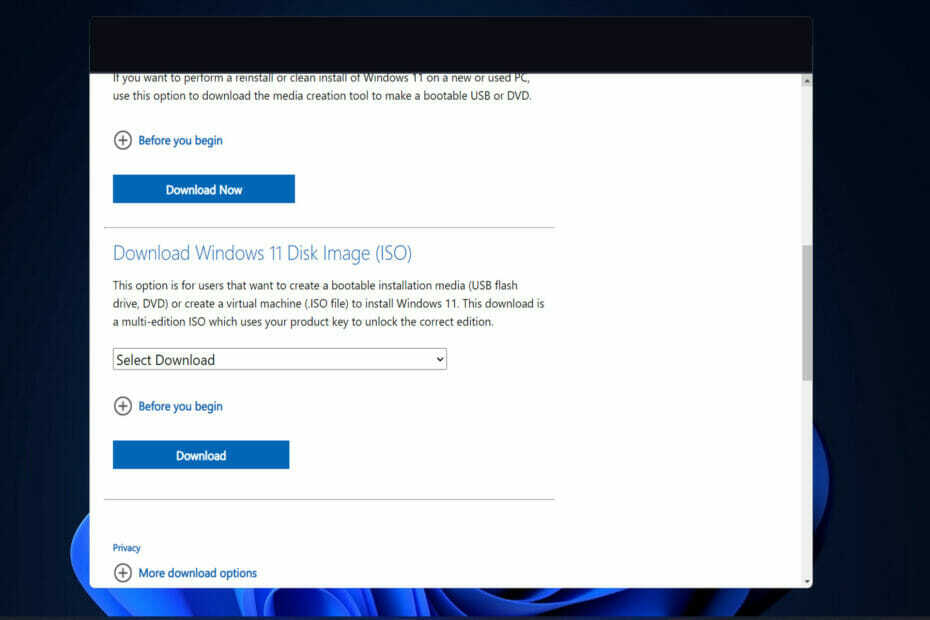
バツダウンロードファイルをクリックしてインストールします
このソフトウェアは、一般的なコンピューターエラーを修復し、ファイルの損失、マルウェア、ハードウェア障害からユーザーを保護し、パフォーマンスを最大化するためにPCを最適化します。 3つの簡単なステップでPCの問題を修正し、ウイルスを今すぐ削除します。
- RestoroPC修復ツールをダウンロードする 特許技術が付属しています (利用可能な特許 ここ).
- クリック スキャン開始 PCの問題を引き起こしている可能性のあるWindowsの問題を見つけるため。
- クリック 全て直す コンピュータのセキュリティとパフォーマンスに影響を与える問題を修正する
- Restoroはによってダウンロードされました 0 今月の読者。
正当なWindows10ISOを取得することは以前は困難な作業でしたが、MicrosoftはWindows11をリリースすることでその教訓を学んだようです。 今日は、プロセス中に発生する可能性のあるWindows11ISOエラーを修正する方法を紹介します。
インストールまたはメンテナンスの目的でISOが必要な場合は、非常に簡単で迅速に法定および MicrosoftのWebサイトから直接、またはメディアを使用してISOイメージをダウンロードできるため、Windows11の最新のコピー 作成ツール。
ディスクイメージが何であるかを確認した直後に、ポップアップするWindows11ISOエラーのトラブルシューティング方法を説明します。 私たちについていく!
ディスクイメージは何をしますか?
ディスクイメージは、ハードディスク、光ディスク、またはコンピュータのハードドライブ上の他のストレージデバイスのすべてのコンテンツと機能を正確に再現する単一の巨大なファイルです。
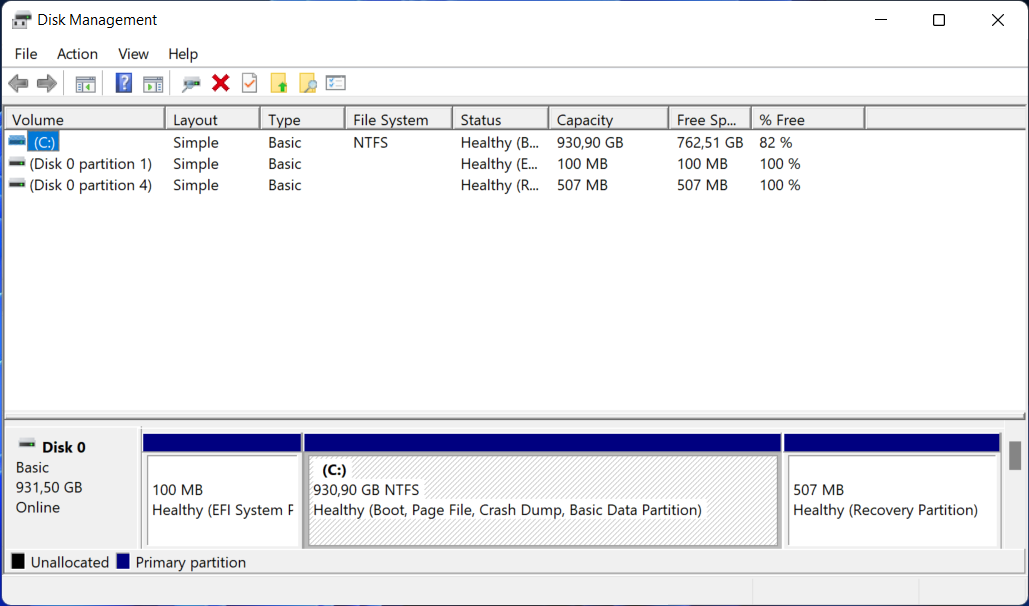
ファイルサイズを識別するために使用できるファイル拡張子は多数あり、数メガバイトから数ギガバイトの範囲です。
ファイルは、.iso、.cue、.bin、.imgなどのいくつかの末尾のいずれかで終了します。 注意として、Macintoshマシン用の最新のイメージファイルの拡張子は.dmgになります。
ハードドライブ上にディスクイメージを作成するというこの概念は、クローンを作成したすべての人にすでに認識されていることは間違いありません。 お気に入りの音楽CDまたはDVD、またはダウンロードしたOS。これが複製を作成する唯一の方法ではありませんが、最も多くの方法です。 便利。
Windows 11のISOエラーを修正するにはどうすればよいですか?
1. インターネット接続を確認してください
より簡単な解決策と原因から始めましょう。 もちろん、Windows10ISOファイルをダウンロードできるMediaCreationToolを使用するには、機能するためにインターネット接続を使用する必要があります。
重要なのは、帯域幅が時々どれほど遅いかに関係なく、Microsoftサーバーからの直接ダウンロードをサポートする安定した接続があることです。
これに照らして、ネットワークを検査し、潜在的な問題をトラブルシューティングすることをお勧めします。 インターネットの問題を解決するために、次のリンクのいずれかを使用することを躊躇しないでください。
- 修正Windows11でこのネットワークエラーに接続できません
- Wi-FiはWindows11で消えましたか? これらの修正を試してください
- Windows11でネットワークドライバーを更新する方法
2. ディスククリーンアップを実行する
- 押す ウィンドウズ と R 開くには 走る ボックスに入力し、次のコマンドを入力します。
cleanmgr / VERYLOWDISK
- コマンドを完了すると、クリアしたスペースの量の概要がレポートに表示されます。
- クリーニングするファイルを選択するには、次のコマンドを入力します。 走る 検索ボックスを押して 入力 クリーニングプロセスを開始するには:
cleanmgr / LOWDISK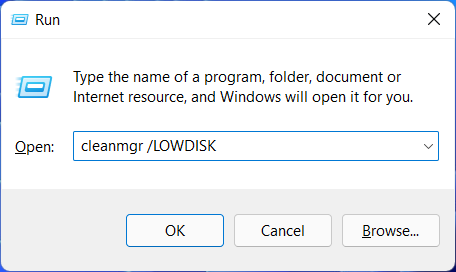
- 次のコマンドは、前の段階で提供されたコマンドよりも少ないデータをディスクから消去しますが、ディスクをクリーンアップする別の方法です。
cleanmgr / sageset:1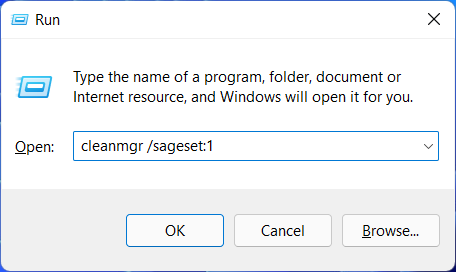
ただし、選択された最小限の設定で開始され、起動後にメニューから必要な選択肢を選択することでアプリケーションをカスタマイズできます。
3. 別の方法を使用してWindows11をインストールします
Windows 11 ISOオプションは、起動可能なインストールメディアを生成したいユーザーを対象としています (USBフラッシュドライブ、DVD)または仮想マシンを使用してWindows11をコンピューターまたは ラップトップ。
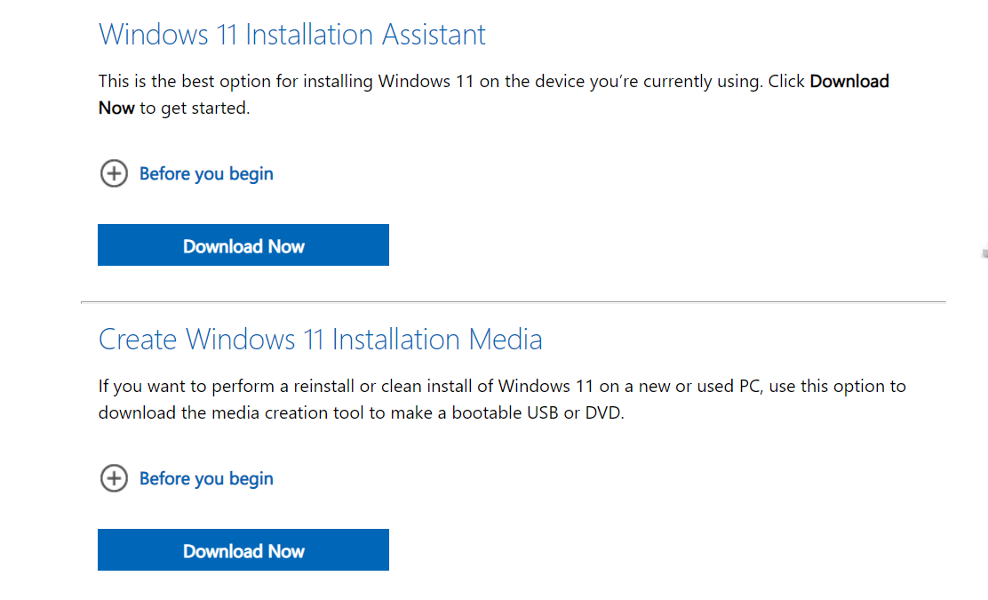
ただし、Installation Assistantを使用するなど、オペレーティングシステムをインストールする方法は他にもあります。 したがって、私たちはあなたをお勧めします インストールアシスタントを使用してWindows11にアップグレードする方法に関する記事を確認してください.
または、 メディア作成ツールを使用してWindows11をインストールします、および関連する手順の正しい順序に従うことを確認するために、ガイドをお見逃しなく。
このエラーの詳細と解決策については、次のようにする必要があります。 Windows11ISOのダウンロードに失敗したという投稿をご覧ください トラブルシューティングプロセスを続行します。
または、別の Windows10ISOファイルのダウンロードの問題に関する記事、時間と涙を節約できるかもしれません。
このガイドが役に立ったかどうか、また他に解決策があるかどうかを、下のコメントセクションでお知らせください。


